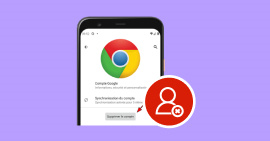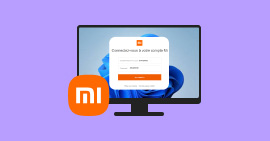Guide de récupération du mot de passe Gmail
Le compte Google est essentiel pour accéder à une multitude de services offerts par Google, y compris Gmail, Google Drive, Google Photos, et bien plus encore. Gmail, le service de messagerie de Google, est souvent utilisé comme compte principal pour la synchronisation et la sauvegarde sur les téléphones Android.
Oublier le mot de passe de votre compte Google peut entrainer des désagréments majeurs, car il est crucial pour les mises à jour d'applications, la sauvegarde de données et l'accès aux paramètres personnalisés.
Heureusement, il existe des moyens de récupérer votre mot de passe Gmail sans avoir à réinitialiser votre appareil. Cet article vous guidera à travers les différentes méthodes pour retrouver votre mot de passe et sécuriser à nouveau votre compte.
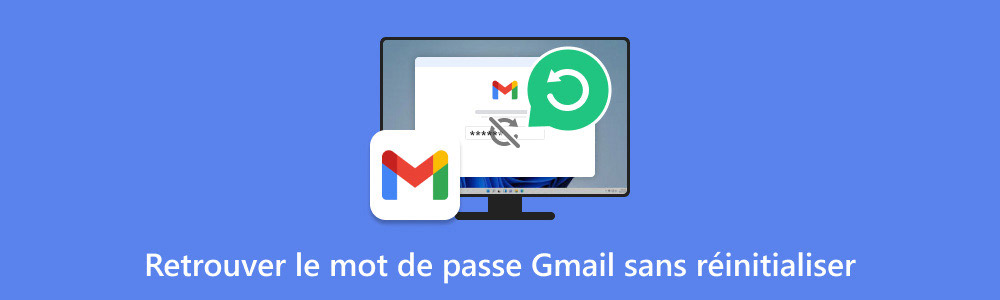
- Partie 1. Réinitialiser le mot de passe Gmail avec le numéro du téléphone
- Partie 2. Réinitialiser le mot de passe Gmail avec l'adresse email de récupération
- Partie 3. Changer le mot de passe Gmail à partir des paramètres du compte Gmail
- Partie 4. Supprimer le compte Google du téléphone sans mot de passe
Partie 1. Réinitialiser le mot de passe Gmail avec le numéro du téléphone
La récupération de votre mot de passe Gmail via votre numéro de téléphone est l'une des méthodes les plus simples et les plus rapides. Cette méthode utilise le numéro de téléphone que vous avez associé à votre compte Google pour envoyer un code de vérification, vous permettant de réinitialiser votre mot de passe sans complications. Ci-dessous les étapes détaillées pour utiliser cette méthode :
Étape 1 Entrer l'adresse Gmail
• Ouvrez votre navigateur et allez sur la page de connexion de Gmail.
• Saisissez votre adresse Gmail associée à votre compte Google.
• Cliquez sur « Suivant ».
Étape 2 Sélectionner l'option de récupération par téléphone
• Appuyez sur « Mot de passe oublié » au bas de la page.
• Choisissez l'option pour recevoir un code de vérification sur votre numéro de téléphone enregistré.
• Assurez-vous que votre téléphone est à portée de main.
Étape 3 Recevoir le code de vérification
• Vous recevrez un SMS contenant un code de vérification de six chiffres sur le numéro de téléphone que vous avez enregistré.
• Saisissez ce code dans le champ prévu à cet effet sur la page de récupération.
Étape 4 Créer un nouveau mot de passe
• Une fois le code vérifié, vous serez invité à créer un nouveau mot de passe.
• Choisissez un mot de passe sécurisé que vous n'avez jamais utilisé auparavant pour ce compte.
• Confirmez le nouveau mot de passe en le saisissant une deuxième fois.
Étape 5 Connexion réussie
• Après avoir créé et confirmé votre nouveau mot de passe, vous pourrez vous connecter à votre compte Gmail avec ce dernier.
• Assurez-vous de mettre à jour le mot de passe dans les paramètres de votre téléphone Android pour continuer à synchroniser vos contacts Android.
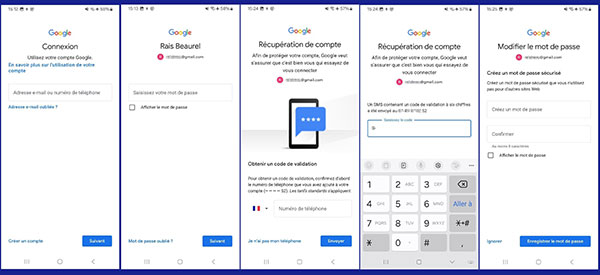
Partie 2. Réinitialiser le mot de passe Gmail avec l'adresse email de récupération
Si vous n'avez pas accès à votre numéro de téléphone, vous pouvez utiliser l'adresse email de récupération associée à votre compte Google. Cette méthode est également efficace et vous permet de récupérer votre compte Gmail sans réinitialiser votre téléphone Android. Voici comment procéder :
Effectuez la première étape de la méthode 1.
Étape 1 Autres options de récupération
• Appuyez sur « Mot de passe oublié » au bas de la page.
• Lorsque l'option de récupération par téléphone apparait, ignorez-la et choisissez « Essayer une autre méthode ».
Étape 2 Sélectionner l'option de récupération par email
• Choisissez l'option pour recevoir un lien de récupération sur votre adresse email de récupération.
• Assurez-vous que vous avez accès à cette adresse email.
Étape 3 Recevoir le lien de récupération
• Vérifiez votre boîte de réception de l'adresse email de récupération pour un message de Google.
• Ouvrez l'email et cliquez sur le lien de récupération fourni.
Étape 4 Créer un nouveau mot de passe
• Après avoir cliqué sur le lien de récupération, vous serez redirigé vers une page pour créer un nouveau mot de passe.
• Choisissez un mot de passe sécurisé que vous n'avez jamais utilisé auparavant pour ce compte.
• Confirmez le nouveau mot de passe en le saisissant une deuxième fois.
Étape 5 Connexion réussie
• Après avoir créé et confirmé votre nouveau mot de passe, vous pourrez vous connecter à votre compte Gmail avec ce dernier.
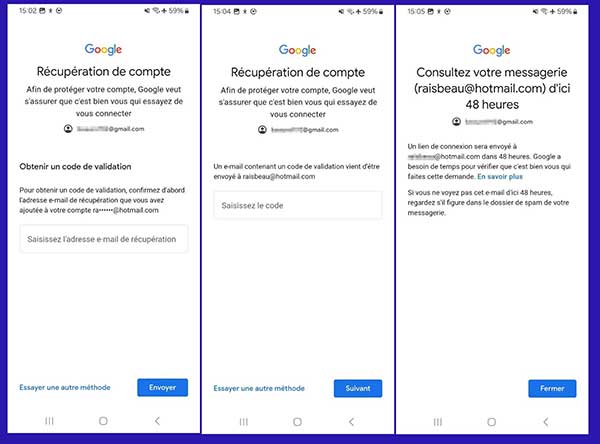
Note : Le lien de connexion peut arriver dans 48h. Il s'agit d'une mesure de sécurité.
Partie 3. Changer le mot de passe Gmail à partir des paramètres du compte Gmail
Changer le mot de passe Gmail directement depuis les paramètres de votre compte est une méthode utile lorsque vous avez toujours accès à votre compte, mais souhaitez simplement modifier votre mot de passe pour des raisons de sécurité. Voici comment procéder :
Étape 1 Accéder aux paramètres du compte Google
• Ouvrez votre navigateur et connectez-vous à votre compte Gmail.
• Cliquez sur votre photo de profil ou l'icône de votre compte en haut à droite de l'écran.
• Sélectionnez « Gérer votre compte Google » dans le menu déroulant.
Étape 2 Accéder à la section Sécurité
• Dans le menu de navigation à gauche, cliquez sur « Sécurité ».
• Faites défiler vers le bas jusqu'à la section « Connexion à Google ».
Étape 3 Changer le mot de passe
• Sous « Connexion à Google », cliquez sur « Mot de passe ».
• Vous serez invité à saisir votre mot de passe actuel pour des raisons de sécurité.
• Entrez votre mot de passe actuel et cliquez sur « Suivant ».
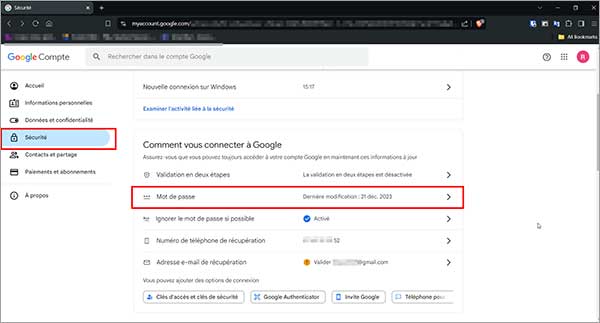
Étape 4 Créer un nouveau mot de passe
• Saisissez un nouveau mot de passe sécurisé que vous n'avez jamais utilisé auparavant pour ce compte.
• Confirmez le nouveau mot de passe en le saisissant une deuxième fois.
• Cliquez sur « Changer le mot de passe ».
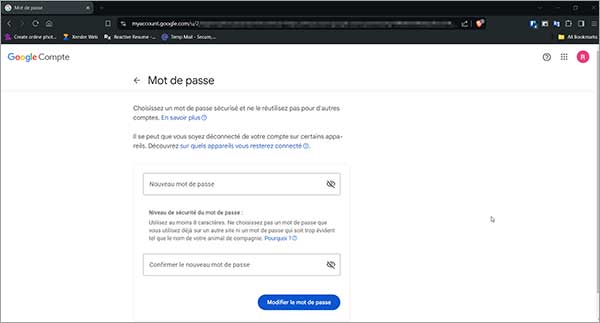
Étape 5 Connexion réussie
• Après avoir changé votre mot de passe, assurez-vous de mettre à jour le mot de passe dans les paramètres de votre téléphone Android.
• Cela garantit que tous vos services Google restent synchronisés et accessibles sans interruption.
Note : Sur un téléphone Android, il est recommandé de sauvegarder vos contacts sur le compte Gmail pour faciliter la synchronisation entre vos différents appareils.
Partie 4. Supprimer le compte Google du téléphone sans mot de passe
Si après avoir réinitialisé votre appareil Android, vous êtes bloqué sur le verrouillage du compte Google et que vous ne parvenez pas à récupérer votre mot de passe, alors vous pouvez utiliser un logiciel tiers pour supprimer le compte Google de votre appareil.
Cette méthode vous permet de regagner l'accès à votre appareil Android même en cas d'outil de votre compte Gmail et de son mot de passe.
Aiseesoft Android Unlocker est un logiciel qui permet de supprimer le mot de passe de verrouillage Android et le verrouillage sur le compte Google (FRP). Si un téléphone ou tablette Android est bloqué sur le compte Google, alors ce logiciel peut être utilisé pour contourner ce verrouillage. Si vous oubliez le code de verrouillage Android, alors ce logiciel peut également être utilisé pour supprimer le code.
Aiseesoft Android Unlocker est disponible pour Windows et mac et prend en charge plusiuers marques d'appareils Android, y compris Xiaomi, Redmi, Samsung, Vivo, Google, Realme et Huawei.
- Déverrouiller Android par motif, PIN, Face ID, etc. sans mot de passe en quelques secondes et en tout cas.
- Contourner facilement FRP sans compte ou mot de passe Google.
- Prendre en charge le dernier système d'exploitation Android.
Étape 1 Lancer Android Unlocker
• Pour commencer, téléchargez Aiseesoft Android Unlocker pour votre système d'exploitation en cliquant à partir des boutons de téléchargement ci-dessous.
• Une fois le logiciel installé, lancez-le, puis cliquez sur « Contourner le verrouillage du compte Google ».
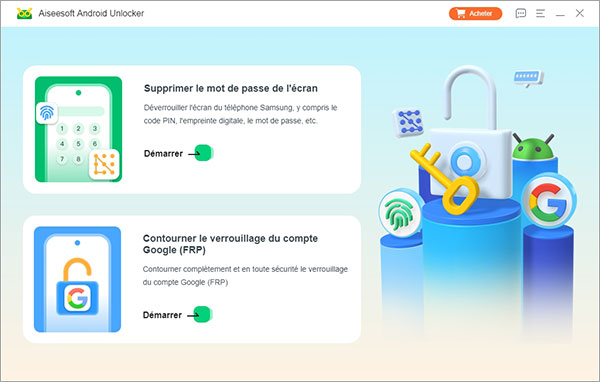
Étape 2 Connectez l'appareil
• Connectez votre téléphone au PC à l'aide de son câble USB.
• Cliquez sur « Commencer la suppression » pour continuer.
Vous pouvez afficher la liste d'appareils pris en charge en cliquant sur « Afficher toutes les marques d'appareils pour contourner le verrouillage du compte Google (FRP) ».
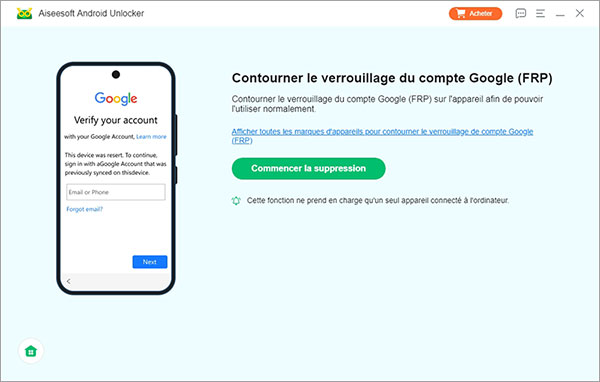
Étape 3 Processus de suppression
Pendant le processus de suppression, l'appareil doit rester connecté à l'ordinateur. Si une fenêtre contextuelle s'ouvre pendant la suppression du compte Google, veuillez suivre les instructions indiquées sans fermer la fenêtre principale.
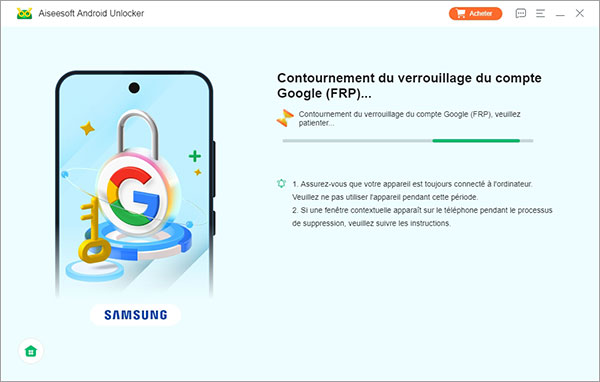
Étape 4 Terminer la suppression
À la fin de la suppression du compte Google, un écran de réussite de suppression s'affichera. Une fois votre appareil redémarré, vous ne serez plus bloqué sur l'écran de verrouillage Google.
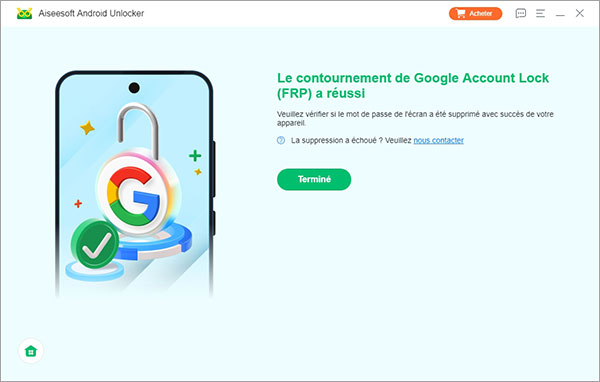
Conclusion
Retrouver le mot de passe Gmail sans réinitialiser votre téléphone Android est crucial pour préserver vos données et assurer une continuité d'accès à vos services Google. Que vous utilisiez votre numéro de téléphone, une adresse email de récupération, ou modifiiez simplement le mot de passe via les paramètres du compte, ces méthodes offrent des solutions efficaces pour rétablir l'accès à votre compte Gmail.
Si vous êtes bloqué sur le verrouillage du compte Google, des logiciels tiers comme Aiseesoft Android Unlocker peuvent vous aider à contourner ce verrouillage et regagner accès à votre appareil.
Que pensez-vous de cet article ?
-
Excellent
Note : 4,7 / 5 (basé sur 147 votes)